
Diese Software hält Ihre Treiber am Laufen und schützt Sie so vor gängigen Computerfehlern und Hardwarefehlern. Überprüfen Sie jetzt alle Ihre Treiber in 3 einfachen Schritten:
- DriverFix herunterladen (verifizierte Download-Datei).
- Klicken Scan starten um alle problematischen Treiber zu finden.
- Klicken Treiber aktualisieren um neue Versionen zu erhalten und Systemstörungen zu vermeiden.
- DriverFix wurde heruntergeladen von 0 Leser in diesem Monat.
Das Microsoft ExcelDatei nicht vollständig geladen Fehler tritt auf, wenn Benutzer versuchen, eine Excel-Tabelle zu öffnen oder zu importieren CSV-Datei in einen. Wenn dieser Fehler auftritt, Datei nicht vollständig geladen Dialogfeld wird geöffnet, in dem erklärt wird, warum die Fehlermeldung angezeigt wird. Dieses Dialogfeld besagt:
Diese Meldung kann eine der folgenden Ursachen haben: Die Datei enthält mehr als 1.048.576 Zeilen oder 16.384 Spalten… Der Bereich, in den Sie die tabulatorgetrennten Daten einfügen möchten, ist zu klein.
Dieser Fehler tritt häufig auf, wenn Benutzer versuchen, zu öffnen Tabellenkalkulationen die die maximalen Arbeitsblattgrenzwerte von Excel für die Gesamtspalten und -zeilen in den Schatten stellen.
Alternative, Sie versuchen möglicherweise, CSV-Daten in ein Blatt zu importieren, das die maximalen Grenzwertspezifikationen von Excel in den Schatten stellt. Das Seite mit Excel-Spezifikationen und Grenzwerten bietet vollständige Details zu allen Höchstgrenzen dieser Anwendung.
Wie behebe ich den Fehler Datei nicht vollständig geladen?
1. Öffnen Sie die Tabelle mit alternativer Software
Die meisten Tabellenkalkulationsanwendungen unterstützen das Dateiformat von Excel. Versuchen Sie also, die Excel-Datei in einer alternativen Freeware-Tabellenkalkulationsanwendung zu öffnen, die möglicherweise nicht die gleichen Höchstgrenzen hat.
Wenn Sie es in einer alternativen Tabellenkalkulationssoftware öffnen können, können Sie die Anzahl der Zeilen und Spalten in der Datei reduzieren, damit sie in Excel geöffnet wird.
Versuchen Sie alternativ, die Tabelle mit a. zu öffnen universeller Dateiöffner (UFO-)Software. File Viewer Lite ist eine Freeware-UFO-Software, die Sie zu Windows hinzufügen können, indem Sie auf klicken Kostenfreier Download auf seine Seite. Öffnen Sie nach der Installation die Excel-Tabelle in File Viewer Lite.
Beachten Sie jedoch, dass Sie geänderte Tabellenkalkulationen nur mit File Viewer Plus, der Vollversion, speichern können.

2. Importieren Sie die Tabelle in Access
- Öffnen Sie eine leere Datenbankdatei in dieser Anwendung
- Klicken Sie auf die Registerkarte Externe Daten
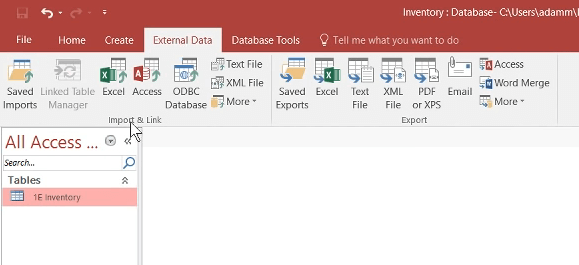
- Drücke den Excel Taste

- Klicken Durchsuche um die Excel-Tabelle auszuwählen
- Wähle aus Importieren Sie die Quelldaten in eine neue Tabelle in der aktuellen Datenbank
- Drücke den OK Taste
- Drücke den Nächster und Fertig Schaltflächen im Fenster des Assistenten zum Importieren von Kalkulationstabellen
Danach können Sie den Inhalt der Tabelle in der Datenbanktabelle anzeigen. Sie können auch Tabellenzeilen entfernen und die geänderte Datei als Tabellenkalkulation zurück nach Excel exportieren.
3. Teilen Sie eine CSV-Datei vor dem Importieren
Wenn beim Versuch, eine CSV-Datei zu importieren, der Fehler „Datei nicht vollständig geladen“ auftritt, versuchen Sie, die CSV-Datei mit dem Programm „CSV-Datei teilen“ zu teilen.
Danach können Sie die geteilte CSV-Datei in separate Excel-Arbeitsblätter importieren.

4. Reparieren Sie eine beschädigte Excel-Datei
- Das Datei nicht vollständig geladen Fehler kann auch auf eine beschädigte Excel-Arbeitsmappe zurückzuführen sein. Um dies zu beheben, klicken Sie in Excel auf die Registerkarte Datei.
- Wählen Öffnen und dann den Ordner, der die Excel-Datei enthält.
- Wähle aus Excel Datei, die nicht geöffnet wird.
- Klicken Sie auf den Pfeil auf dem Öffnen Taste.

- Wählen Sie dann Öffnen und reparieren auf der Speisekarte.
- Wähle aus Reparatur Option falls vorhanden.
Dies sind einige der Auflösungen, die das Problem beheben könnten Datei nicht vollständig geladen Error. Um sicherzustellen, dass kein Fehler auftritt, stellen Sie sicher, dass Ihre Tabellenkalkulationen die maximalen Grenzwertspezifikationen von Excel nicht in den Schatten stellen.
Der beste Weg, dies zu tun, besteht darin, mehrere Blätter in einer Arbeitsmappe zu verwenden, da die maximalen Spalten- und Zeilenbegrenzungen spezieller für einzelne Arbeitsblätter gelten.
VERWANDTE ARTIKEL ZUM CHECK-OUT:
- Excel öffnet keine Dateien, zeigt stattdessen einen weißen Bildschirm an? Das kannst du beheben
- So reparieren Sie beschädigte Excel-Dateien unter Windows 10
- Excel-Dateien werden nach der Installation von Windows 10 Creators Update nicht geöffnet [Fix]

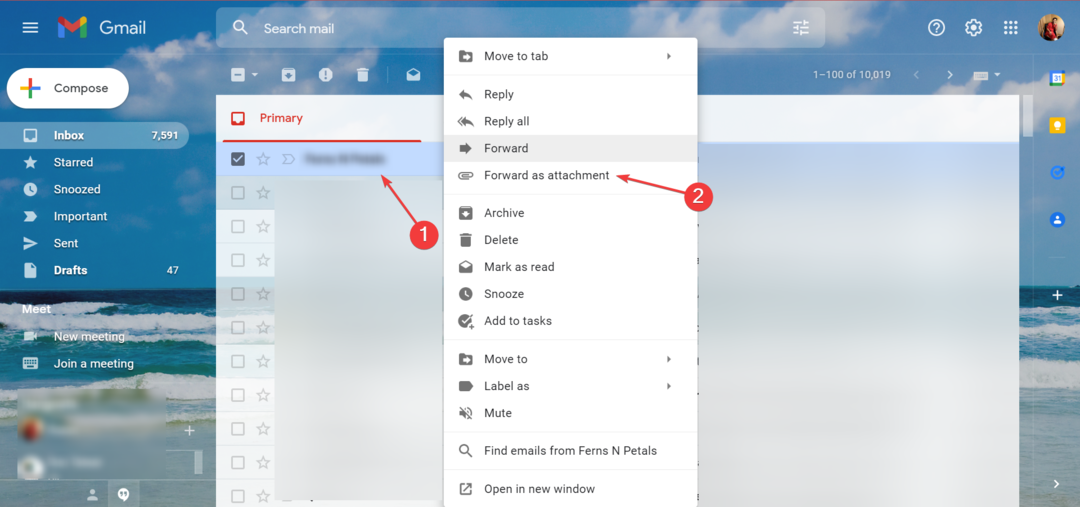
![Lösung: Microsoft Office No Abre [Word, Excel, PowerPoint]](/f/13cf7846990a04c64458aa956f69bb0f.png?width=300&height=460)